Инструкция по удалению бизнес страницы в Facebook. Удаляем страницу в Facebook Как совсем удалить страницу в фейсбук
Если вы всерьез озаботились вопросом: «Как удалить аккаунт в Фейсбук ?», то данная статья подскажет на него ответ.
Разумеется, не все так просто и добраться до заветной кнопки удаления профиля в один клик не удастся. Соцсеть Фейсбук предлагает два решения проблемы:
Как осуществить деактивацию аккаунта Facebook
- Заходим в свой профиль. Вверху странички можно увидеть синюю панель на которой необходимо нажать на изображение треугольника (крайнее справа).
- В появившемся меню нужно выбрать надпись «Настройки».

- Далее, на панели слева выбираем пункт «Безопасность».

- Напротив нижней записи в списке «Деактивировать аккаунт» нажимаем на ссылочку «Редактировать».
- Чуть ниже появится надпись в виде ссылки «Деактивировать аккаунт».
Нажимаем на нее.

- Далее, следует указать причину покидания сайта и проставить галку в окне напротив пункта «Отказ от электронных писем».

- Нажимаем синюю кнопочку «Деактивировать». Вот и все, процедура завершена.
Как удалить Фейсбук аккаунт навсегда
- Заходим на свою страницу. Нажимаем на значок треугольника, расположенный на синей панели вверху странички.
- В появившемся меню, выбираем пункт «Помощь».

- Далее, выбираем ссылочку «Посетить справочный центр».
После перемещения на страницу справочного центра, на панели слева выбираем пункт «Управление вашим аккаунтом».

- Затем, опять на панели слева выбираем пункт «Управление вашим аккаунтом».

- Заходим в пунк «Деактивировать или удалить аккаунт»

- Затем в блоке «Удаление аккаунтов»
щелкаем на первый пункт. Откроется текст с предупреждением о потере данных. А в конце первого абзаца будет ссылка в виде слов «сообщите нам об этом».
Нажимаем на нее.

- Произойдет переход на страницу удаления профиля. Там необходимо нажать на синюю кнопочку «Удалить мой аккаунт».

- После чего в появившемся окне следует ввести пароль от страницы и выполнить какое-либо действие, подтверждающее, что вы не робот (например, выбрать из предложенных картинок все, на которых изображен тигр
).

- Далее, следует нажать на белую кнопку «ОК» внизу окна.
- Также вы можете сразу зайти на страницу удаления аккаунта в Facebook по ссылке:- https://www.facebook.com/help/delete_account
Видео по удалению аккаунта в Facoobeok:
Аккаунт в Facebook может принести много пользы: от поддержания контакта с друзьями и родственниками и чтения тематических сообществ или просмотра веселых гифок до оперативного решения профессиональных вопросов напрямую с сотрудником нужной компании или через общих друзей. А уж о том, сколько СМИ в погоне за трафиком и желанием опубликовать новость раньше всех используют Facebook и высказывания со страниц личных аккаунтов в качестве источника информации, и говорить не приходится.
При этом в определенных жизненных ситуациях у пользователей возникает желание (а иногда и необходимость) деактивировать или удалить свой аккаунт в Facebook. Это может быть желание начать новую жизнь в рамках соцсети, смена работы, когда проще завести новый аккаунт, чем чистить старый от возможных записей, которые скомпрометируют тебя перед новым работодателем, в общем, у каждого может быть своя причина, включая скандал с .
В этой статье мы расскажем о том, как быстро удалить или деактивировать свою страничку на Facebook, а также страницу компании.
Разница между удалением и деактивацией
Деактивация выступает в качестве временной заморозки аккаунта. Например, вы решили уехать в горы и предаться цифровому детоксу без Facebook и постоянных уведомлений, но точно знаете, что через пару месяцев вернетесь и аккаунт со всеми контактами и сообщениями вам понадобится. Кстати, о сообщениях - при удалении профиля Facebook у вас удалится также и привязка к Messenger, что приведет к потере всех диалогов и данных в переписках. Поэтому, если аккаунт в FB стал не нужен, но вот личные сообщения - дело другое, то можно использовать опцию деактивации аккаунта вместо удаления.
Как деактивировать аккаунт в фейсбуке
Из веб-версии
С любой страницы Facebook нужно нажать на треугольник ниспадающего меню (самая правая иконка в верхнем меню) и выбрать «Настройки», или просто перейти по этой ссылке .
Нажать «Редактировать» на блоке «Управление аккаунтом»
И нажать «Деактивировать аккаунт» в самом низу этого блока настроек.

Из мобильного приложения
Нажмите на меню-гамбургер на нижней панели приложения, затем «Настройки и конфиденциальность» - «Настройки».


А в «Управлении аккаунтом» - раздел «Деактивация и удаление».

После чего останется лишь финально определиться с решением насчет деактивации или удаления, выбрав соответствующий пункт.

Как удалить аккаунт в фейсбуке целиком
Если вы точно решили, что он вам больше не понадобится, равно как и Messenger (уходить - так уходить), то вместо деактивации аккаунта, которая еще оставляет возможность все откатить, вам будет предпочтительнее удалить аккаунт целиком, без возможности восстановления.
Из веб-версии
Таким же образом, как и при деактивации, заходите в общие настройки Facebook, но с вкладки «Общие» переходите на «Ваша информация на Facebook» . Здесь же можно запросить архив всей информации для скачивания к себе на компьютер, если аккаунт вам точно не жалко, а вот все те сотни фотографий, записей, заметок и комментариев - жаль. Соцсеть создаст вам архив всех этих данных, который можно будет выкачать перед удалением аккаунта.

На странице удаления вам еще разок предложат на всякий случай деактивировать аккаунт вместо удаления, если вам нужен Messenger, а также скачать архив с загруженной вами информацией.

Файл с данными вы потом сможете разархивировать у себя и убедиться, что сохранилось на самом деле все - от ваших сохраненных объектов и ссылок и информации об аккаунте до всех фотографий (учитывая иерархию вложенности ваших альбомов) и отметок «Нравится» и списка друзей на момент удаления аккаунта.

Если вы точно все обдумали и решили удалить аккаунт безвозвратно, останется нажать соответствующую кнопку и ввести потом пароль от учетной записи для подтверждения.

Если вдруг передумаете насчет удаления уже после удаления (да, такое тоже бывает), то у вас будет 30 дней на то, чтобы восстановить аккаунт, надо будет просто залогиниться в него и нажать «Отменить удаление» на появившейся после входа странице.
Ну а если в течение месяца после удаления вы так и не решили восстановить аккаунт, то сделать это после уже не получится.
С телефона
Все шаги аналогичны деактивации аккаунта, кроме финального - там надо будет просто выбрать «Удаление аккаунта» вместо «Деактивация аккаунта».
Это что касается удаления профиля, то есть личной страницы. Кроме этого, иногда возникает необходимость удалить страницу компании.
Как удалить бизнес-страницу в фейсбуке
Из веб-версии
Прежде всего потребуется зайти на страницу, которую вы администрируете, и нажать в меню «Настройки».
Для удаления страницы нужен самый нижний пункт блока общих настроек.

При нажатии на «Удалить страницу» Facebook предупредит вас, что у вас будет 2 недели, чтобы ее восстановить, если вдруг передумаете.

Из приложения
А вот как сделать это с телефона через стандартное приложение Facebook.
По клику на меню-гамбургер в самом верху экрана появится список страниц, которые вы администрируете. Выберите нужную, а затем тапните по меню, скрытым за тремя точками.

Затем надо проделать такой путь по экранам:
«Редактировать страницу» - «Настройки» - «Общие» - «Удалить страницу». И подтвердить свой выбор.




Интерфейс Facebook меняется довольно часто (хоть и не так заметно), поэтому, если вы решили воспользоваться нашей инструкцией, но у вас что-то не совпадает по скриншотам или представленным выше ссылкам, используйте
Бывает, что созданная ранее группа или публичная страница сайта, блога или организации долгое время не используется, а вместо нее уже создана новая, с более актуальной информацией. Или после создания Вы поняли, что предоставляемая информация не стала актуальна в социальной сети. В таком случае Вы в любое время можете удалить группу или бизнес страницу в Facebook. И в этой пошаговой инструкции мы покажем Вам как удалить группу и страницу компании в социальной сети Facebook.
Шаг 1
Как удалить группу в Facebook
Многие пользователи Facebook сталкиваются с необходимостью удаления группы, но, к сожалению, в данной социальной сети не предусмотрена отдельная кнопка, нажав которую группа будет сразу удалена. Следует отметить, что если в группе, кроме Вас, есть другие участники, то группа продолжит свое существование, а права администратора будут переданы другому участнику. Поэтому, если Вы хотите полностью удалить группу, необходимо, в первую очередь, удалить участников группы, а затем преступать к удалению группы. Начните с того, что перейдите в Вашу группу и щелкните кнопку с тремя точками (номер 2 на фото примере). Затем в открывшемся окошке выберите пункт «Редактировать настройки группы».
Шаг 2
Рассмотрим способ редактирования настроек если Вы не хотите удалять многочисленное количество участников группы. В открывшемся окне Вы можете изменить название группы, написав о ее закрытии. Это позволит оповестить ее участников о завершении работы группы. Затем нажмите кнопку «Изменить настройки конфиденциальности».

Шаг 3
На этом этапе выберите пункт «Секретная группа» и щелкните кнопку «Подтвердить».

Шаг 4
Теперь в блоке «Одобрение участников» отмечаем пункт «Любой участник может добавлять новых участников, однако одобряет их администратор». В блоке «Разрешение публикаций» отмечаем строку «Публикации в группе могут делать только администраторы». И в блоке «Подтверждение публикаций» ставим отметку возле «Все сообщения должны быть одобрены администратором». Теперь щёлкните кнопку «Сохранить».

Шаг 5
На стене будет указано оповещение об изменении конфиденциальности группы.

Шаг 7
На этом этапе Вам будет показано подтверждение о покидании группы, где будет указано, что в случае Вашего ухода из группы права администратора будут переданы другому участнику. Группа будет полностью удалена, когда ее покинет последний участник. Для подтверждения действия нажмите кнопку «Покинуть группу».

Шаг 8
Если Вы являетесь единственным (или последним) участником группы, в оповещении будет указано, что после нажатия кнопки «Покинуть и удалить» группа будет удалена.

Шаг 9
Как удалить страницу компании
Рассмотрим процесс удаления бизнес страницы, если нет необходимости ее дальнейшего существования для сайта (блога/организации). Начните с того, что перейдите на страницу сайта (блога/организации) и нажмите «Настройки».
Как удалить страницу в фейсбук временно или навсегда? Не так уж и сложно! Так как же это сделать?
Подробные ответы на эти вопросы читайте ниже.
Введение
Существует два способа удаления страницы на фейсбуке.
Первый - временный, с возможностью возобновления и активации через некоторое время, если вы решите возобновить страницу.
Второй-радикальный. Полное и безвозвратное удаление страницы в фейсбук навсегда.
- Зайдите на свою страницу в фейсбук, найдите в правом верхнем углу экрана иконку шестеренки, нажмите на нее . Далее нужно выбрать пункт«Настройки аккаунта»

- В открывшемся окне, в левой части экрана нужно выбрать ссылку «Безопасность» , а в центральной части - «Деактивировать аккаунт» .

- В следующем открывшемся окне потребуется указать причину, по которой вы хотите деактивировать аккаунт (это действие обязательно).
Поставьте галочку напротив пункта «Отказ от электронных писем», чтобы не получать рассылку от Facebook. Остается только нажать на кнопку «Подтвердить» .
Чтобы подтвердить ваше действие, вам будет необходимо ввести действительный пароль от своей страницы, а также на завершающем этапе ввести код с картинки, чтобы подтвердить, что вы человек.
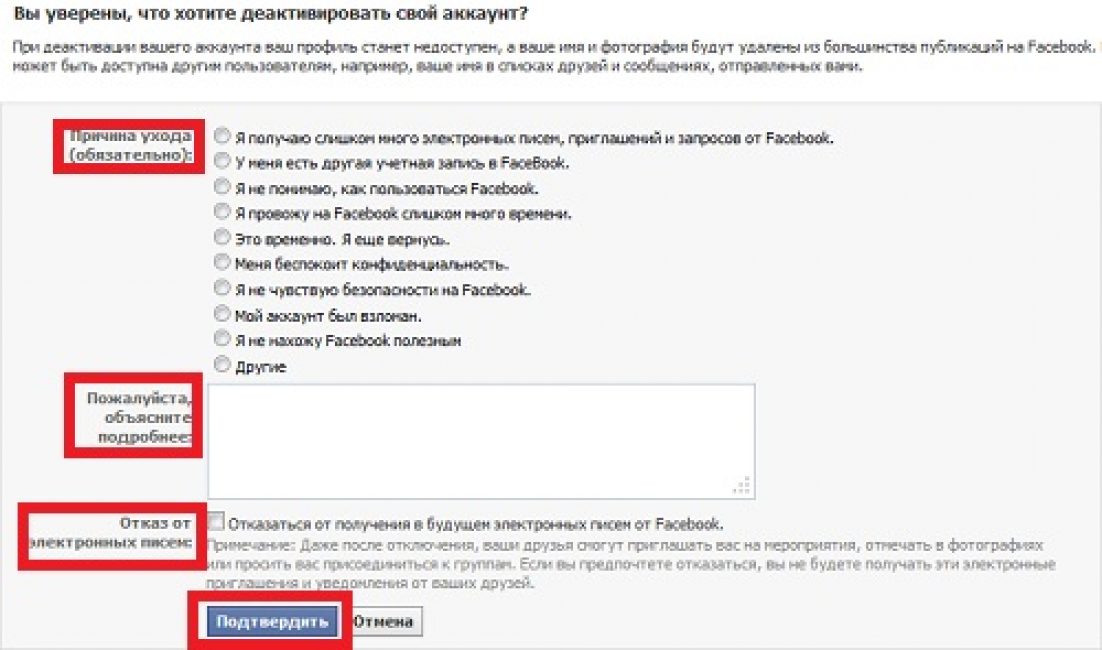
Важно помнить, что данные действия не удалят ваш аккаунт полностью, а лишь деактивируют его.
- Как и в первом случае, необходимо зайти на свою страницу, нажать на иконку шестеренки в правом верхнем углу экрана и выбрать кнопку «Помощь» .

- В строке поиска необходимо ввести следующий запрос: «удаление аккаунта», а в списке возможных ответов выбрать пункт «Как удалить аккаунт навсегда?» . Это очень просто, и, конечно же, ответит на вопрос, как удалить страницу в фейсбук навсегда.

- Перейдя по этой ссылке, вы сможете деактивировать и окончательно удалить страницу на Фейсбуке. Затем, вам предложат сохранить копию своих данных. Для удаления страницы нажмите «Заполнить форму» .
- Далее, во всплывшем окне нужно снова подтвердить ваше желание удалить страницу нажав «Удалить мой аккаунт» .

Действие, как и в первом случае, подтверждается вводом действительного пароля от страницы и вводом кода с картинки, что бы подтвердить, что вы не робот.
И все! Ваша страница удалена. То есть, таким образом вы сможете удалить страницу в фейсбук навсегда и без восстановления.
Но бывает так, что под рукой только , а страницу необходимо удалить прямо сейчас. Как удалить страницу в фейсбук через телефон? Читайте ниже!
Удаление страницы с мобильного телефона
С телефона, к сожалению, невозможно удалить страницу в фейсбук без возможности восстановиться. Но все же возможно деактивировать , что тоже немаловажно. Сделать это можно следующим образом:
1 Откройте мобильное приложение на своем . Нажмите на иконку с тремя горизонтальными полосками в левом верхнем углу экрана и откройте меню.
2 Пролистайте страницу вниз, найдите ссылку «Настройки аккаунта» и нажмите на нее.
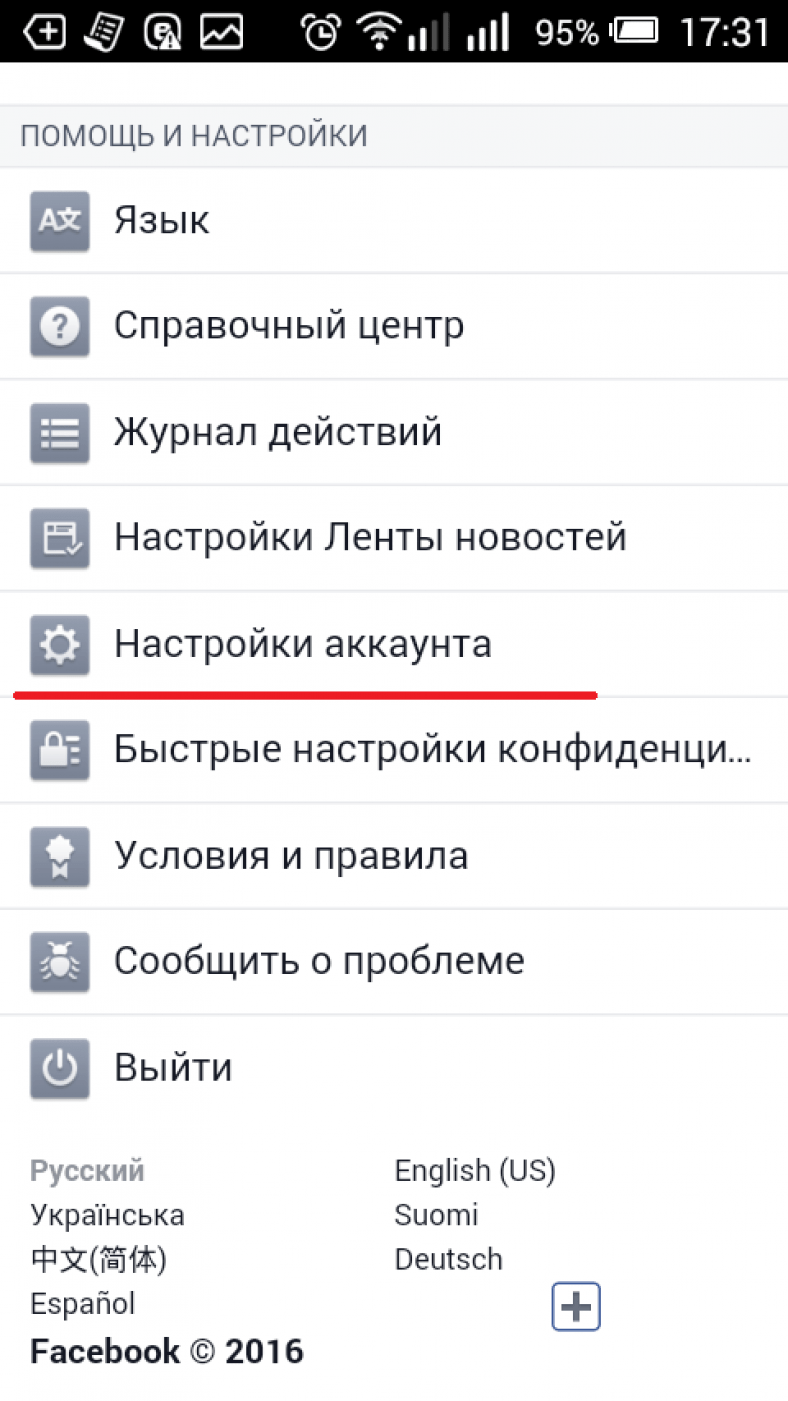
3 В новом открывшемся окне необходимо выбрать пункт «Безопасность» и нажать на него.

4 Снова откроется окно, в нем нужно будет выбрать пункт « Аккаунт-Деактивировать» .

5 После этого вам будет предложено подтвердить свое действие вводом пароля от страницы и вводом кода с картинки, для того что бы подтвердить, что вы не робот.
Теперь вы знаете, как удалить свои личные данные с помощью и , и смартфона. Но что же делать если необходимо удалить бизнес-страницу на фейсбук? Об этом в следующем разделе статьи.
Содержание
Многие пользователи социальной сети Facebook рано или поздно сталкиваются с проблемой полного удаления страниц. Сегодня существует несколько доступных способов ее решения: навсегда деактивировать их можно с помощью браузера на компьютере либо воспользовавшись приложением в сотовом телефоне.
Способы удаления страницы в Facebook
Существует два основных метода удаления: выборочно через настройки либо при деактивации аккаунта. При выборе второго варианта вместе с профилем пользователя автоматически удалятся все странички, которые к нему привязаны.
Через меню в настройках
- Зайдите в свой профиль на ФБ.
- Перейдите на страничку, которую нужно деактивировать.
- В верхнем меню выберите пункт «Настройки».
- Вас перенаправит во вкладку «Общие», прокрутите ее вниз, предпоследним пунктом будет надпись «Удалить страницу».
- Кликните по ней, строка раскроется и покажет соответствующую ссылку.
- Нажмите на нее. После этого вы сможете восстановить страницу в течение 14 дней с момента деактивации.
Закрыть аккаунт с удалением страниц
Для того чтобы деактивировать страницу насовсем, существует альтернативный способ, который предполагает удалить аккаунт Фейсбук. Этот метод позволит полностью стереть профиль со всеми записями, личными данными. Пошаговая инструкция по деактивации:
- В правом верхнем углу на панели управления соцсети нажмите кнопку с изображением шестеренки.
- После выберите пункт «Настройки».
- В столбе слева кликните по строке «Ваша информация на Facebook».
- Затем нажмите надпись «Удаление аккаунта и информации», после чего выберите «Удалить мой аккаунт».
- Если вы решили навсегда удалить свой профиль, вас попросят подтвердить свое решение посредством ввода пароля, указанного при регистрации, и кода с картинки.
- Подтвердите операцию, после чего появится окно с информацией о том, что на протяжении 14 дней возможно восстановить аккаунт.


